Apple Mail: Setting up Email
Você sempre pode usar o email baseado na Web para enviar e receber mensagens de email. No entanto, você também pode ver seu email usando um cliente de email. Para acessar o email no Apple® Mail, adicione uma conta com as configurações definidas abaixo.
Este artigo usa capturas de tela do Mac OS X® 10.6 Snow Leopard, porém as versões anteriores usam as mesmas configurações.
OBS.: Quando você adicionar contas de email ao Apple Mail, você pode alternar entre elas pela barra lateral esquerda.
ANTES DE COMEÇAR: Para configurar o Apple Mail com seu email, é necessário saber as configurações de POP ou IMAP do servidor e portas. Para localizá-las, acesse o Centro de configuração de email e anote as informações exibidas em Configurações do servidor de email.
Para usar o Apple Mail com seu email
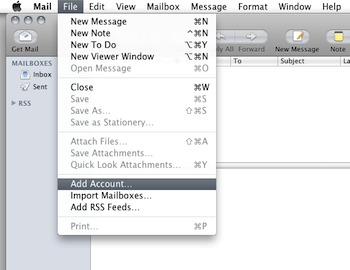
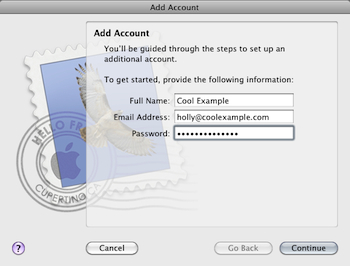
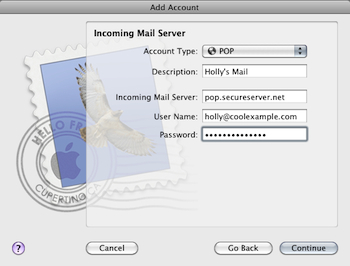
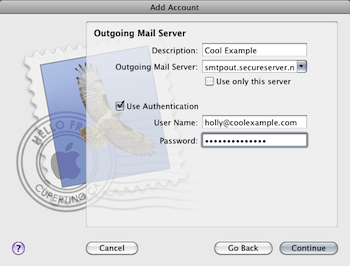
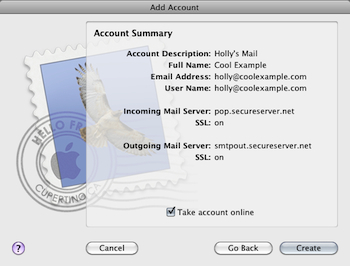
- Inicie o Mail.
- Se a janela Bem-vindo ao Mail não aparecer, selecione Adicionar conta no menu Arquivo.
- Preencha os campos a seguir e clique em Continuar.
- Nome completo — O nome exibido em seu email.
- Endereço de email — Insira seu endereço de email.
- Senha — Senha da sua conta de email.
- Preencha os campos a seguir e clique em Continuar.
- Tipo de conta — Selecione POP ou IMAP.
OBS.: Para usar o IMAP, sua conta de email conosco precisa ser
compatível com a função IMAP. - Descrição — Uma descrição para o endereço de email para ser exibida na lista de contas de email no Mail.
- Servidor de entrada de email — O nome do servidor de entrada listado no Centro de configuração de email.
- Nome de usuário — Seu endereço de email completo.
- Senha — Senha da sua conta de email.
- Tipo de conta — Selecione POP ou IMAP.
- Se surgir uma pergunta sobre Segurança de entrada de email, selecione o seguinte e clique em Continuar.
- Clique em Usar SSL.
- Selecione Senha.
- Preencha os campos a seguir e clique em Continuar.
- Descrição — Uma descrição do servidor SMTP que será exibida na lista de servidores SMTP do Mail.
- Servidor de saída de email — O nome do servidor de saída listado no Centro de configuração de email.
OBS.: Você precisa habilitar as retransmissões SMTP da conta no Centro de controle de email. Para obter mais informações, consulte Managing Your Email Account SMTP Relays.
- Usar autenticação — Selecione esta opção.
- Nome de usuário — Seu endereço de email completo.
- Senha — Senha da sua conta de email.
- Se surgir uma pergunta sobre Segurança de saída de email, selecione o seguinte e clique em Continuar.
- Clique em Usar SSL.
- Selecione Senha.
- Selecione Conectar conta e clique em Criar.
Pronto. Agora verifique suas mensagens. Se você não vir nenhuma mensagem, clique em Receber mensagens. Para confirmar se você pode enviar mensagens, tente enviar um email para você mesmo.
OBS.: Para sua comodidade, fornecemos informações sobre como usar determinados produtos de terceiros, mas não endossamos nem apoiamos diretamente esses produtos, além de não sermos responsáveis pelas funções ou pela confiabilidade deles. Não somos afiliados, apoiados nem patrocinados pela Apple ou pelos produtos Apple.